यदि आपने विंडोज 10 को अपग्रेड करने से पहले महत्वपूर्ण समय के लिए विंडोज 7 32-बिट का उपयोग किया है, तो आपको पता होगा कि विंडोज 7 में विंडोज एक्सप्लोरर (केवल 32-बिट) समर्थित पीडीएफ फाइलों के लिए थंबनेल पूर्वावलोकन।
किसी कारण से, विंडोज़ 10 फ़ाइल एक्सप्लोरर (विंडोज एक्सप्लोरर) में पीडीएफ फाइलों के लिए थंबनेल पूर्वावलोकन का समर्थन नहीं करता है। विंडोज 10 अपने एज ब्राउजर में पीडीएफ देखने का समर्थन करता है और उपयोगकर्ताओं को किसी भी टेक्स्ट फाइल को माइक्रोसॉफ्ट प्रिंट टू पीडीएफ फीचर का उपयोग करके पीडीएफ फाइल के रूप में सहेजने देता है, लेकिन यह फाइल एक्सप्लोरर में पीडीएफ फाइलों के लिए पूर्वावलोकन और थंबनेल पूर्वावलोकन नहीं दिखाता है।

अपने विंडोज 10 पीसी पर, यदि आप पीडीएफ फाइलों के लिए पूर्वावलोकन और थंबनेल पूर्वावलोकन प्राप्त करना चाहते हैं, तो आप तृतीय-पक्ष उपयोगिताओं की मदद से ऐसा कर सकते हैं।
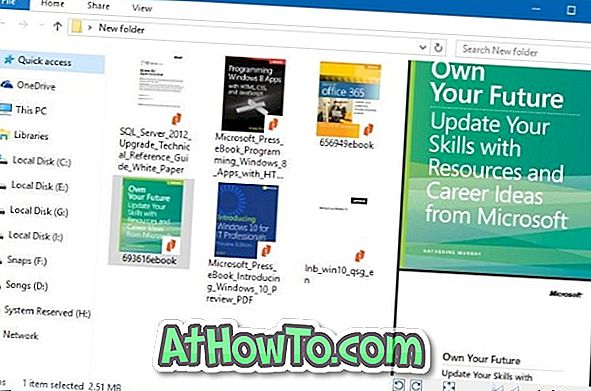
विंडोज 10 फाइल एक्सप्लोरर में पीडीएफ फाइलों के लिए थंबनेल प्रीव्यू सपोर्ट को सक्षम करने के लिए विंडोज 10 के लिए दो फ्री यूटिलिटीज हैं।
नोट: यदि आपके पास थंबनेल पूर्वावलोकन के साथ समस्याएँ हैं, तो कृपया Windows 10 में थंबनेल कैश को कैसे साफ़ करें और रीसेट करें और Windows 10 गाइड में प्रदर्शित न होने वाले थंबनेल पूर्वावलोकन को ठीक करें।
एडोब एक्रोबेट रीडर डीसी पीडीएफ फाइलों के लिए थंबनेल पूर्वावलोकन सक्षम करने के लिए
कई उपयोगकर्ता संभवतः विंडोज 10 में पीडीएफ फाइलों को खोलने और पढ़ने के लिए एडोब एक्रोबेट रीडर डीसी का उपयोग कर रहे हैं, लेकिन कई उपयोगकर्ताओं को पता नहीं है कि तथ्य यह है कि एक्रोबैट रीडर डीसी का उपयोग विंडोज में पीडीएफ फाइलों के लिए पूर्वावलोकन और थंबनेल पूर्वावलोकन को सक्षम करने के लिए किया जा सकता है। 10 फ़ाइल एक्सप्लोरर।
एडोब एक्रोबेट रीडर डीसी अन्य कार्यक्रमों की तुलना में बेहतर गुणवत्ता वाले थंबनेल बनाता है।
एक्रोबेट रीडर डीसी का उपयोग करके पीडीएफ फाइलों के लिए थंबनेल पूर्वावलोकन सक्षम करें:
चरण 1: इस पृष्ठ पर जाएं, अपने विंडोज 10 पीसी पर एक्रोबैट रीडर डीसी को डाउनलोड और इंस्टॉल करें।
चरण 2: एक बार स्थापित होने के बाद, एक्रोबैट डीसी को डिफ़ॉल्ट पीडीएफ रीडर के रूप में सेट करें। निर्देशों के लिए, कृपया विंडोज 10 गाइड में डिफ़ॉल्ट पीडीएफ रीडर को बदलने के तरीके पर हमारे चरण-दर-चरण गाइड को देखें।
चरण 3: एक्रोबेट रीडर डीसी लॉन्च करें, संपादन > वरीयताएँ > सामान्य पर नेविगेट करें ।
चरण 4: विंडोज एक्सप्लोरर में पीडीएफ थंबनेल पूर्वावलोकन सक्षम करें लेबल वाले विकल्प की जांच करें । परिवर्तन को सहेजने के लिए ठीक बटन पर क्लिक करें। बस!
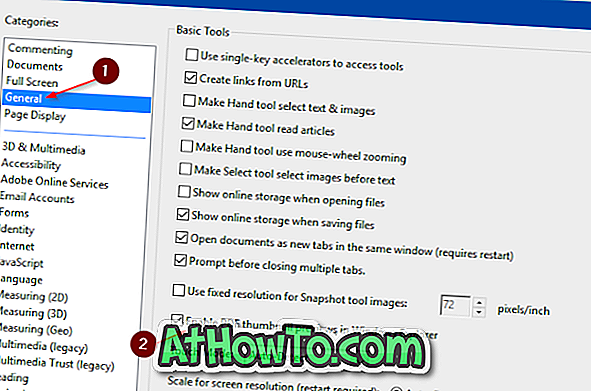
पीडीएफ फाइलों के लिए थंबनेल पूर्वावलोकन देखने के लिए पीडीएफ फाइलों वाला एक फ़ोल्डर खोलें। कृपया सुनिश्चित करें कि थंबनेल पूर्वावलोकन फ़ाइल एक्सप्लोरर सेटिंग्स में चालू है।
यदि आपके पास पूर्वावलोकन के साथ कोई समस्या है, तो कृपया Windows 10 फ़ाइल एक्सप्लोरर गाइड में काम नहीं कर रहे थम्बनेल पूर्वावलोकन के हमारे फिक्स का संदर्भ लें। पूर्वावलोकन पाने के लिए (थंबनेल पूर्वावलोकन नहीं), एक पीडीएफ फाइल चुनें और फिर एक साथ Alt + P दबाएं।
विंडोज एक्सप्लोरर में पीडीएफ फाइलों के लिए पूर्वावलोकन उत्पन्न करने के लिए नाइट्रो रीडर (फ्री) का उपयोग करें
नाइट्रो रीडर एक और मुफ्त टूल है जिसका उपयोग आप विंडोज 10 फाइल एक्सप्लोरर में पीडीएफ फाइलों के लिए थंबनेल पूर्वावलोकन को सक्षम करने के लिए कर सकते हैं। विंडोज 10 पर नाइट्रो रीडर को डाउनलोड और इंस्टॉल करने के बाद, विंडोज 10 एक्सप्लोरर में पीडीएफ फाइलों के लिए पूर्वावलोकन और थंबनेल पूर्वावलोकन देखने के लिए सेटिंग्स ऐप या कंट्रोल पैनल का उपयोग करके इसे डिफ़ॉल्ट पीडीएफ रीडर के रूप में सेट करें।
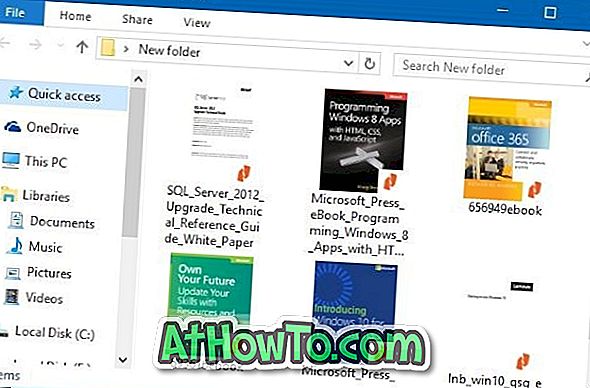
इस आधिकारिक पृष्ठ से नाइट्रो रीडर डाउनलोड करें।
पीडीएफ थंबनेल पूर्वावलोकन सक्षम करने के लिए विंडोज 10 के लिए पीडीएफ पूर्वावलोकन
विंडोज 10 के लिए पीडीएफ पूर्वावलोकन, पीडीएफ फाइलों के लिए थंबनेल पूर्वावलोकन उत्पन्न करने और दिखाने के लिए फ़ाइल एक्सप्लोरर के लिए एक मुफ्त ऐड-इन है।
थंबनेल पूर्वावलोकन के अलावा, विंडोज 10 उपयोगिता के लिए पीडीएफ पूर्वावलोकन भी विंडोज 10 के फाइल एक्सप्लोरर में पीडीएफ फाइलों के लिए पूर्वावलोकन सक्षम बनाता है। अर्थात, आप बस एक पीडीएफ फाइल का चयन कर सकते हैं और फिर फ़ाइल का पूर्वावलोकन करने के लिए Alt + P हॉटकी पर क्लिक कर सकते हैं।
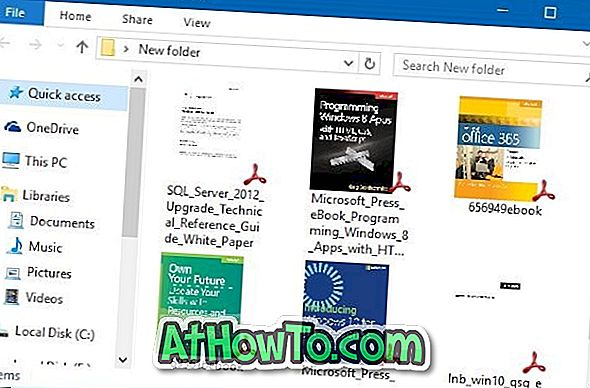
यदि आप पासवर्ड से सुरक्षित पीडीएफ फाइलों के बारे में सोच रहे हैं, तो यह उपयोगिता संरक्षित पीडीएफ फाइलों के लिए पूर्वावलोकन उत्पन्न नहीं कर सकती है।
बेशक, विंडोज 10 के लिए पीडीएफ पूर्वावलोकन 32-बिट और 64-बिट सिस्टम दोनों के साथ संगत है। हालाँकि, विंडोज 10 के लिए पीडीएफ पूर्वावलोकन विंडोज 7 और विंडोज 8 जैसे विंडोज के पुराने संस्करणों का समर्थन नहीं करता है। विंडोज 7 या विंडोज 8 के लिए, आपको उसी डेवलपर से विंडोज 7/8 सॉफ्टवेयर के लिए पीडीएफ पूर्वावलोकन डाउनलोड करना होगा।
यदि आप अक्सर पीडीएफ फाइलों से निपटते हैं, तो कुल मिलाकर, विंडोज 10 के लिए पीडीएफ पूर्वावलोकन की उपयोगिता होनी चाहिए।
विंडोज 10 में पीडीएफ पूर्वावलोकन कैसे स्थापित करें और उसका उपयोग करें:
चरण 1: विंडोज 10 के लिए पीडीएफ पूर्वावलोकन के इस आधिकारिक पृष्ठ पर जाएं और नवीनतम संस्करण डाउनलोड करें।
चरण 2: इसे स्थापित करने के लिए सेटअप फ़ाइल चलाएँ। सेटअप स्वचालित रूप से स्वयं को डिफ़ॉल्ट पीडीएफ रीडर के रूप में सेट करने का प्रयास करता है। ध्यान दें कि थंबनेल बनाने के लिए पीडीएफ पूर्वावलोकन डिफ़ॉल्ट पीडीएफ रीडर होना चाहिए।
बस! थंबनेल पूर्वावलोकन और एक्सप्लोरर पूर्वावलोकन अब विंडोज 10 फ़ाइल एक्सप्लोरर के साथ-साथ डेस्कटॉप पर भी काम करना चाहिए।














